Apprenez les différentes façons d'installer Krita sur Ubuntu 22.04 LTS Jammy JellyFish en utilisant le terminal de commande pour créer de beaux dessins.
Qu'est-ce que Krita ?
Krita est un logiciel de dessin gratuit qui vous permet également de créer des animations et de les exporter sous forme de vidéos. Qu'est-ce qui distingue le programme des applications comparables ? Krita est relativement mince mais ne manque d'aucune des fonctions centrales. Vous pouvez personnaliser à la fois l'interface utilisateur et les outils en fonction de vos besoins.
Par exemple, vous pouvez librement déplacer et ajuster la configuration des éléments d'outil individuels sur l'interface utilisateur. Vous pouvez enregistrer vos paramètres préférés pour qu'ils soient là à vous attendre la prochaine fois.
Vous avez également la possibilité de personnaliser la large palette de pinceaux et d'outils existante. Par exemple, les pinceaux peuvent être importés à partir d'autres applications de dessin ou vous pouvez créer les vôtres .
La façon la plus confortable de travailler avec Krita est d'utiliser une vraie tablette graphique . Il n'est pas nécessaire que ce soit un appareil professionnel. Le logiciel prend en charge de nombreux modèles. Vous trouverez un aperçu détaillé de toutes les tablettes graphiques compatibles sur le site Web du fournisseur.
Étapes pour installer Krita sur Ubuntu 22.04 LTS
1. Exigences :
Pour réaliser ce didacticiel, vous aurez besoin des éléments suivants sur votre système :
• Système d'exploitation :Ubuntu Linux
• RAM :4 Go ou plus
• GPU en option :OpenGL 3.0 ou supérieur
• Tablette graphique prise en charge :Wacom, Huion, Yiyinova, Surface Pro
• Connectivité Internet
• Utilisateur sudo non root
2. Utilisez la commande de mise à jour Apt
Pour installer Krita sur Ubuntu 22.04 LTS, nous utiliserons le gestionnaire de packages APT et le référentiel officiel de notre Linux. Par conséquent, avant d'aller plus loin, exécutons une fois la commande de mise à jour du système. Cela reconstruira le cache APT et mettra également à jour les packages déjà installés.
sudo apt update && sudo apt upgrade
3. Installez Krita sur Ubuntu 22.04 LTS
La dernière version de Krita est déjà disponible pour être installée via le référentiel officiel Ubuntu, donc la prochaine étape consiste simplement à exécuter la commande donnée.
sudo apt instal krita
4. Lancer le logiciel Krita
Une fois l'installation terminée, accédez au lanceur d'applications et recherchez le logiciel Krita. Lorsque l'icône de l'application apparaît, cliquez pour l'exécuter.
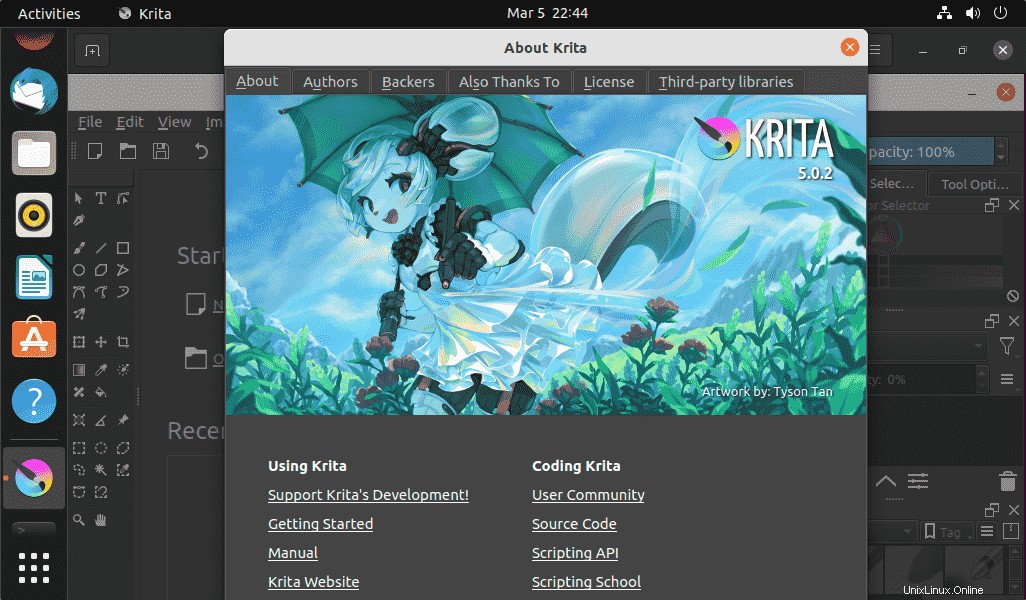
5. Comment mettre à jour ou mettre à niveau
L'avantage d'utiliser le référentiel officiel et le gestionnaire de packages APT est que nous pouvons mettre à jour n'importe quel package installé à l'aide de la commande de mise à jour du système, c'est-à-dire :
sudo apt update && upgrade
6. Désinstallez ou supprimez Krita d'Ubuntu 22.04
Après certains, si vous n'avez plus besoin de Krita sur votre système Ubuntu 22.04, nous pouvons le supprimer à l'aide du gestionnaire de packages APT. Voici la commande à suivre.
sudo apt autoremove --purge krita